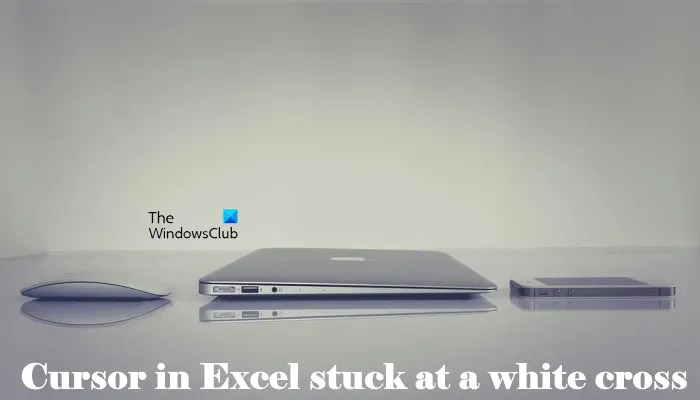আপনি যদি একজন আইটি বিশেষজ্ঞ হন, আপনি জানেন যে সবচেয়ে হতাশাজনক জিনিসগুলির মধ্যে একটি হল যখন আপনার এক্সেল কার্সার সাদা ক্রসে আটকে যায়। এটি একটি সাধারণ সমস্যা, কিন্তু ভাগ্যক্রমে একটি সহজ সমাধান আছে।
প্রথমে, আপনার কম্পিউটার পুনরায় চালু করার চেষ্টা করুন। যদি এটি কাজ না করে, তাহলে আপনি নিরাপদ মোডে এক্সেল খোলার চেষ্টা করতে পারেন। এটি করার জন্য, এক্সেল আইকনে ডাবল ক্লিক করার সময় Shift কীটি ধরে রাখুন। একবার এক্সেল খুললে, ফাইল মেনুতে যান এবং খুলুন নির্বাচন করুন। খুলুন ডায়ালগ বাক্সে, আপনি যে ফাইলটি খুলতে চান সেটি নির্বাচন করুন এবং খুলুন বোতামে ক্লিক করুন।
যদি এই পদ্ধতিগুলির কোনটিই কাজ না করে, তাহলে আপনি এক্সেল আনইনস্টল এবং পুনরায় ইনস্টল করার চেষ্টা করতে পারেন। কখনও কখনও, এক্সেল দূষিত হতে পারে এবং এটি পুনরায় ইনস্টল করা সমস্যার সমাধান করতে পারে। এটি করতে, কন্ট্রোল প্যানেলে যান এবং তারপরে প্রোগ্রাম যোগ করুন বা সরান নির্বাচন করুন। প্রোগ্রামের তালিকায় Microsoft Office Excel খুঁজুন এবং Remove বাটনে ক্লিক করুন। এক্সেল আনইনস্টল করতে প্রম্পটগুলি অনুসরণ করুন। একবার এটি আনইনস্টল হয়ে গেলে, আপনার কম্পিউটার পুনরায় চালু করুন এবং তারপরে আবার এক্সেল ইনস্টল করুন।
[উইন্ডোজ], ইংরেজি (আমাদের)
আশা করি এই পদ্ধতিগুলির মধ্যে একটি সমস্যার সমাধান করবে এবং আপনি কোনো সমস্যা ছাড়াই আবার এক্সেল ব্যবহার করতে সক্ষম হবেন। আপনার যদি এখনও সমস্যা হয়, তাহলে আপনি আরও সাহায্যের জন্য Microsoft সহায়তার সাথে যোগাযোগ করতে পারেন।
যদি তোমার এক্সেলের কার্সার সাদা ক্রসে আটকে আছে , এই নিবন্ধে দেওয়া সমাধানগুলি আপনাকে এই সমস্যার সমাধান করতে সাহায্য করতে পারে। এই সমস্যার কারণে, আপনি Excel এ ফিল হ্যান্ডেল বৈশিষ্ট্যটি ব্যবহার করতে পারবেন না। ভর্তি হ্যান্ডেল কাজ সহজ করে তোলে. এই বৈশিষ্ট্যটি ব্যবহার করে, আপনি দ্রুত কোষে ডেটা পূরণ করতে পারেন। ফিল হ্যান্ডেল ব্যবহার করার জন্য, যখন আপনি কক্ষের নীচে ডানদিকে সাদা কার্সার রাখবেন তখন সাদা ক্রসটি অবশ্যই একটি প্লাস চিহ্নে পরিবর্তিত হবে। যেহেতু এক্সেলের কার্সারটি একটি সাদা ক্রসে আটকে আছে, তাই আপনাকে ম্যানুয়ালি সমস্ত ডেটা প্রবেশ করতে হবে, যা খুব হতাশাজনক হতে পারে।
![এক্সেল কার্সার সাদা ক্রসে আটকে আছে [স্থির]](https://prankmike.com/img/excel/F9/excel-cursor-is-stuck-on-white-cross-fixed-1.png)
এক্সেল কার্সার সাদা ক্রসে আটকে আছে [স্থির]
এক্সেলে সাদা ক্রস প্লাস সাইন সহ মাউস কার্সার থেকে মুক্তি পেতে, নীচের সমাধানগুলি ব্যবহার করুন:
- ফিল হ্যান্ডেল এবং সেল ড্র্যাগ বিকল্প সক্ষম করুন
- নিরাপদ মোডে এক্সেলের সমস্যা সমাধান করা
- ডিফল্টে মাউস পয়েন্টার রিসেট করুন
- মেরামত অফিস
আসুন বিস্তারিতভাবে এই সব ফিক্স কটাক্ষপাত করা যাক.
1] ফিল হ্যান্ডেল এবং সেল ড্র্যাগিং বিকল্প সক্ষম করুন।
আপনি Excel পছন্দগুলিতে ফিল পেন বৈশিষ্ট্যটি সক্ষম বা নিষ্ক্রিয় করতে পারেন। আপনি যদি ফিল হ্যান্ডেল বৈশিষ্ট্যটি অক্ষম করেন তবে সাদা কার্সার পরিবর্তন হবে না। আপনার ক্ষেত্রে যা ঘটে তা এখানে। অতএব, Excel-এ ফিল হ্যান্ডেল বৈশিষ্ট্যটি নিষ্ক্রিয় হওয়ার একটি উচ্চ সম্ভাবনা রয়েছে। এক্সেল পছন্দসমূহে এটি পরীক্ষা করে দেখুন। যদি আপনি এটি অক্ষম খুঁজে পান, এটি সক্রিয় করুন.
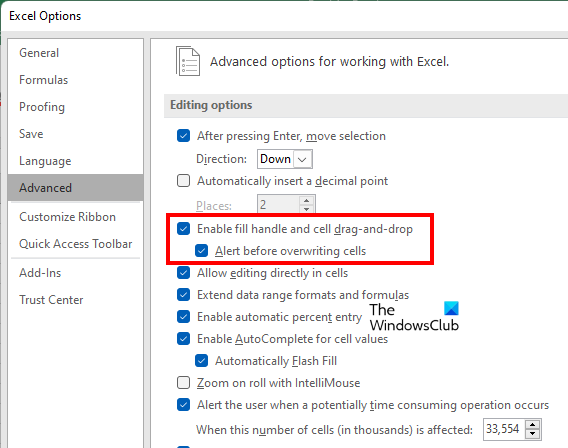
নিম্নলিখিত নির্দেশাবলী আপনাকে Excel এ ফিল হ্যান্ডেল সক্ষম করতে সাহায্য করবে:
- খোলা মাইক্রোসফট এক্সেল .
- এটিতে একটি নতুন খালি টেবিল খুলুন।
- যাও ' ফাইল > বিকল্প »
- নির্বাচন করুন উন্নত বাম দিকে বিভাগ।
- অধীন সংস্করণ বিকল্প বিভাগ, নির্বাচন ' ফিল হ্যান্ডেল এবং সেল ড্র্যাগিং সক্ষম করুন৷ ' চেকবক্স।
- ক্লিক ফাইন পরিবর্তন সংরক্ষণ করতে।
এই কাজ করা উচিত. যদি না হয়, নীচের অন্যান্য সংশোধন চেষ্টা করুন.
2] নিরাপদ মোডে এক্সেলের সমস্যা সমাধান করুন
অ্যাড-অনের কারণে সমস্যাটি হতে পারে। নিরাপদ মোডে এই ওপেন এক্সেল চেক করুন এবং সমস্যাটি এখনও ঘটে কিনা তা দেখুন। যদি তা না হয়, তাহলে অপরাধীকে খুঁজে পেতে আপনাকে একের পর এক ইনস্টল করা অ্যাড-অন নিষ্ক্রিয় করতে হবে।
নিরাপদ মোডে সমস্যাটি না ঘটলে, সমস্যাযুক্ত অ্যাড-অন খুঁজে পেতে এই পদক্ষেপগুলি অনুসরণ করুন।
পিসির জন্য বিনামূল্যে বাস্কেটবল গেম
- নিরাপদ মোডে এক্সেল থেকে প্রস্থান করুন এবং এটি আবার স্বাভাবিকভাবে শুরু করুন।
- একটি নতুন ফাঁকা ওয়ার্কশীট তৈরি করুন।
- যাও ' ফাইল > বিকল্প > অ্যাড-ইন »
- পছন্দ করা COM-আপগ্রেড ভিতরে পরিচালনা করুন ড্রপডাউন তালিকা এবং ক্লিক করুন যাওয়া .
- অন্তর্ভুক্ত অ্যাড-অনগুলির যেকোনো একটি আনচেক করুন এবং ঠিক আছে ক্লিক করুন। এই ক্রিয়াটি নির্বাচিত অ্যাড-অন নিষ্ক্রিয় করবে৷
- এখন সমস্যাটি এখনও আছে কিনা তা পরীক্ষা করুন।
আপনি সমস্যাযুক্ত অ্যাড-অন খুঁজে না পাওয়া পর্যন্ত উপরের পদক্ষেপগুলি পুনরাবৃত্তি করুন। একবার আপনি অপরাধী খুঁজে পেলে, এটিকে সরিয়ে ফেলুন এবং একটি বিকল্প খুঁজুন।
3] মাউস পয়েন্টার ডিফল্টে রিসেট করুন।
যদি সমস্যাটি থেকে যায়, আপনি চেষ্টা করতে পারেন আরও একটি জিনিস আছে। ডিফল্টে মাউস কার্সার রিসেট করুন। এর জন্য পদক্ষেপগুলি নীচে তালিকাভুক্ত করা হয়েছে:
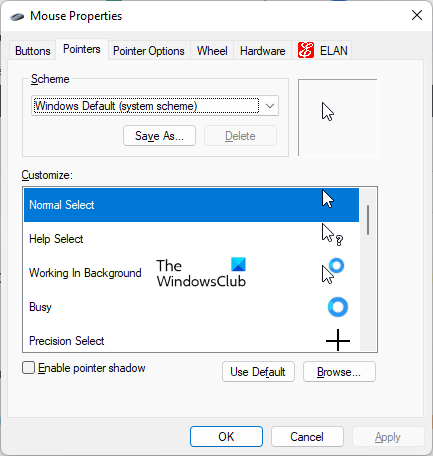
- খোলা কন্ট্রোল প্যানেল .
- কন্ট্রোল প্যানেল সার্চ বারে ক্লিক করুন এবং মাউস টাইপ করুন। পছন্দ করা মাউস অনুসন্ধান ফলাফল থেকে।
- ভিতরে মাউস বৈশিষ্ট্য উইন্ডো, মাউস কার্সার নির্বাচন করুন এবং ক্লিক করুন ডিফল্ট .
- ক্লিক আবেদন করুন এবং তারপর ক্লিক করুন ফাইন .
4] মেরামত অফিস
যদি অফিস ফাইলগুলি দূষিত হয়, আপনি বিভিন্ন অফিস অ্যাপ্লিকেশনগুলিতে বিভিন্ন সমস্যার সম্মুখীন হতে পারেন। এটা সম্ভব যে আপনার অফিসের কিছু ফাইল নষ্ট হয়ে গেছে। অফিস পুনরুদ্ধার সমস্যা সমাধান করতে পারে. প্রথমে দ্রুত মেরামত চালান। যদি এটি কাজ না করে, অফিস মেরামত অনলাইন চালান।
পড়ুন : অ্যারো কী মাইক্রোসফট এক্সেলে কাজ করে না।
কেন আমার কার্সার ক্রুশে পরিবর্তিত হয়েছে?
যদি আপনার কার্সার একটি ক্রস আকারে হয়, আপনি মাউস লেআউট পরিবর্তন করেছেন কিনা তা পরীক্ষা করে দেখুন। আপনার যদি একটি শেয়ার্ড কম্পিউটার থাকে, কেউ একটি নতুন মাউস স্কিম ইনস্টল করে থাকতে পারে৷ খোলা মাউস সেটিংস এবং যান পয়েন্টার tab সেখানে আপনি মাউস স্কিম পরিবর্তন করতে পারেন এবং ডিফল্ট কার্সার রিসেট করতে পারেন।
এটাও নিশ্চিত করুন ক্লিকলক ফাংশন নিষ্ক্রিয় করা হয়। ClickLock একটি নির্দিষ্ট মোডে মাউস কার্সার লক করতে পারে। আপনি নীচে এই বিকল্পটি পাবেন সাধারণ মাউস সেটিংসে ট্যাব।
কিভাবে Excel এ একটি সেল আনলক করবেন?
Excel এ সেল লক বৈশিষ্ট্যটি শুধুমাত্র তখনই কাজ করে যদি আপনি ওয়ার্কশীটটি সুরক্ষিত করেন। ওয়ার্কশীট সুরক্ষিত করতে, আপনাকে অবশ্যই একটি পাসওয়ার্ড লিখতে হবে। অতএব, আপনি যদি Excel এ সেল আনলক করতে চান, তাহলে আপনাকে অবশ্যই সঠিক পাসওয়ার্ড জানতে হবে। সঠিক পাসওয়ার্ড ছাড়া, আপনি Excel এ সেল আনলক করতে পারবেন না।
আরও পড়ুন : এক্সেল নতুন সেল যোগ বা তৈরি করতে পারে না।
উইন্ডোজ 8.1 উইন্ডোজ 10 এ আপগ্রেড ব্যর্থ হয়েছে